Base de connaissances
1 000 FAQ, 500 tutoriels et vidéos explicatives. Ici, il n'y a que des solutions !
Superposer une image sur un flux vidéo live
Ce guide explique comment insérer une image, un logo, un filigrane, un watermark, sur vos diffusions de Streaming vidéo afin de renforcer votre image de marque et protéger votre contenu contre la copie ou d'éventuels détournements.
Ajouter l'image sur le flux
Vous avez la possibilité d'ajouter une image qui apparaitra sur votre flux vidéo:
- soit depuis la configuration d'un Player (gratuit)…
- Le logo est superposé sur la vidéo et ne sera pas visible si le flux est intégré en dehors du Player.
- soit en inscrustant le logo via un transcodage (option payante)…
- Le logo est incrusté dans la vidéo et sera visible dans tous les cas ; cela nécessite le réencodage complet du ou des flux par un serveur de transcodage, ce qui explique le coût de cette méthode.
Dans les deux cas il est possible de personnaliser les paramètres suivants:
- Position du logo (dans l'un des quatre coins du player, espacement depuis le bord, etc.).
- Taille du logo (par exemple un logo à 50% sera deux fois plus petit):
- Il est recommandé d'utiliser la taille native pour optimiser le chargement et la qualité du rendu.
- Dans le cas du transcodage vidéo, la taille du logo est calculée par rapport à la vidéo source (ou qualité maximum) ; le logo sera redimensionné automatiquement si des qualités inférieurs sont présentes afin de conserver un ratio identique.
- Opacité du logo.
1. Superposer un logo via le Player (gratuit)
- Cliquez ici afin d'accéder à la gestion de votre produit sur le Manager Infomaniak (besoin d'aide ?).
- Cliquez directement sur le nom attribué au produit concerné.
- Cliquez sur Intégration dans le menu latéral gauche.
- Cliquez sur Players dans le menu latéral gauche.
- Cliquez sur le nom du Player à personnaliser.
- Cliquez sur l'onglet (ou menu déroulant) Apparence.
- Ajoutez le logo souhaité au format
png,jpgougif(non animé) et sauvegardez en bas de page: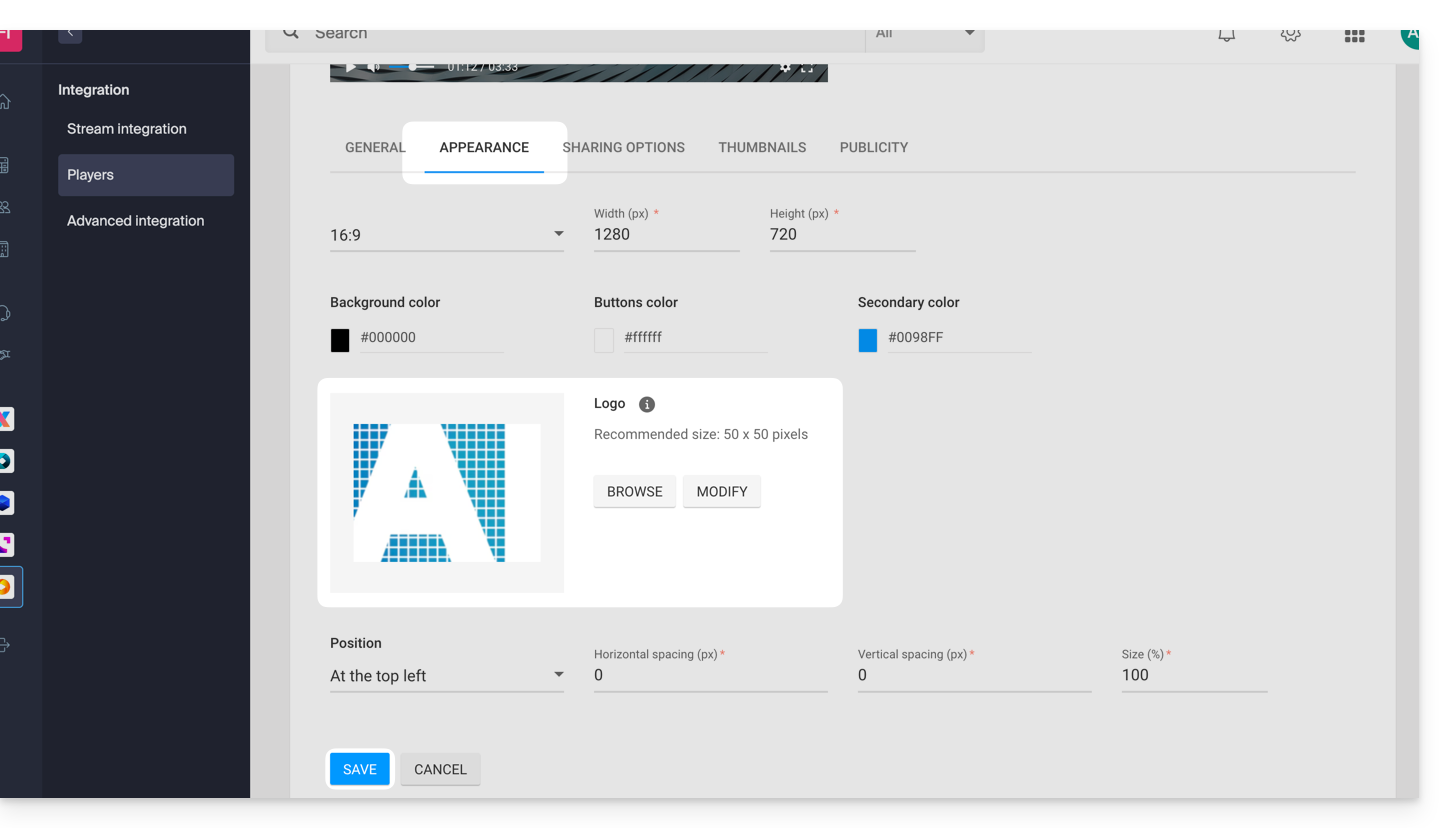
2. Activer l'option watermark (option payante)
- Cliquez ici afin d'accéder à la gestion de votre produit sur le Manager Infomaniak (besoin d'aide ?).
- Cliquez directement sur le nom attribué au produit concerné.
- Cliquez sur Paramètres dans le menu latéral gauche.
- Cliquez sur Options depuis le menu latéral gauche.
- Activez l'option Watermark:
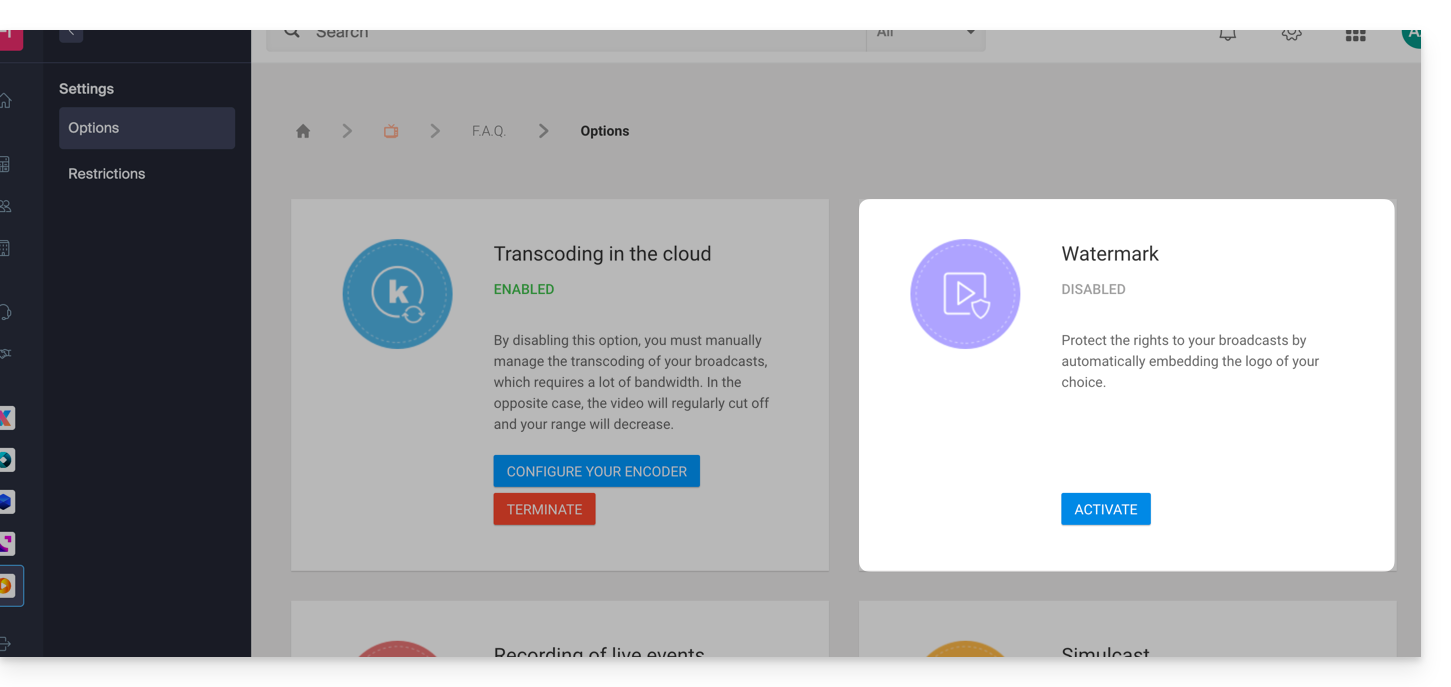
- Ajoutez le logo souhaité au format
png,jpgougif(non animé).
Lien vers cette FAQ:

